Часто задаваемые вопросы
Как зайти в личный кабинет «Ростелеком Бизнес»?
1. Зайдите на сайт rt.ru в раздел «Для бизнеса» и нажмите на кнопку «Личные кабинеты» в правой верхней части экрана, выберите «Личный кабинет». Или сразу введите адрес личного кабинета — client.rt.ru.
2. Откроется страница авторизации. Для входа введите логин и пароль.
3. Если у вас подключена авторизация по СМС, то на мобильный телефон, указанный в профиле, придет СМС с кодом. Введите его в открывшемся окне.
Если у вас нет логина и пароля к личному кабинету корпоративного клиента, подайте заявку на подключение сервиса, нажав «Как получить доступ».
Если вы забыли пароль, его можно восстановить. Для этого введите ваш логин, текст с картинки, нажмите «Далее» и выберите способ восстановления пароля. На электронную почту или мобильный телефон придет ссылка для сброса пароля. Она действует 15 минут. Введите новый пароль, следуя инструкциям.
Как посмотреть подключенные услуги на корпоративном счете?
В личном кабинете «Ростелеком Бизнес» перейдите на вкладку «Услуги». Здесь можно увидеть все подключенные услуги на ваших лицевых счетах.
Как посмотреть историю платежей, сделать отложенный платеж или оплатить счет картой?
В личном кабинете «Ростелеком Бизнес» перейдите на вкладку «Оплата».
Посмотреть историю платежей можно в соответствующей вкладке.
Можно оформить отложенный платеж. Он предоставляется при соблюдении определенных условий, прописанных в оферте. Сумма устанавливается автоматически. Внизу страницы можно посмотреть историю заказов отложенных платежей.
Для того, чтобы получить счет на предоплату, зайдите на соответствующую вкладку, укажите сумму, необходимый формат и способ получения счета. Можно выбрать сразу несколько лицевых счетов.
Для оплаты счета перейдите на вкладку «Оплата картой». Справа будет указан текущий баланс и сумма к оплате. Укажите сумму и выберите способ получения фискального чека. Заполните реквизиты банковской карты, с которой будет производиться оплата.
Как выгрузить расчетно-платежные документы?
Все расчетно-платежные документы можно скачать в личном кабинете. Вы можете загрузить документы разово или настроить подписку, чтобы получать пакет финансовых документов каждый месяц автоматически.
Чтобы скачать документы, перейдите на вкладку «Счета», выделите лицевые счета, по которым хотите получить документы и нажмите «Заказать документы» внизу экрана. Укажите тип требуемых документов, способ их получения, формат и период.
Вверху страницы вы можете создать подписку и получать необходимые документы каждый месяц. Они будут отправляться вам на электронную почту, которую вы укажете.
Как зарегистрировать обращение или получить консультацию?
В личном кабинете для юридических лиц это сделать просто:
1. Перейдите на вкладку «Обращения» и нажмите «Новое обращение».
2. Выберите тип и тему вашего обращения в выпадающем списке, нажмите «Перейти к созданию обращения». В большинстве случаев* вам не нужно прикладывать письменные заявления.
3. Укажите необходимую информацию и нажмите «Создать обращение».
4. Посмотреть статус или задать вопрос по обращению можно в «Истории обращений».
*Исключение составляют обращения в рамках законодательства, по которым необходимо предоставить заявление по определенной форме, например, возврат денежных средств. По таким вопросам вы можете получить бланки заявлений в разделе «Документы».
Как объединить все личные кабинеты услуг под одной учетной записью?
Находясь в личном кабинете «Ростелеком Бизнес», вы можете перейти в отдельные кабинеты услуг. Для этого нажмите на плитку в правом верхнем углу экрана.
Можно настроить «бесшовный» переход между всеми кабинетами, чтобы не вводить разные пароли каждый раз. Для этого создайте связку кабинетов:
1. Кликните по плитке в верхней правой части экрана и авторизуйтесь по логину и паролю от вашего личного кабинета Ростелеком Бизнес.
2. В разделе «Учетные записи услуг» нажмите «Добавить», в открывшемся окне выберите кабинет, который хотите привязать.
3. Авторизуйтесь в кабинете выбранной услуги.
После объединения вы сможете переходить между кабинетами без дополнительного ввода логина и пароля. Просто нажмите на плитку в правом верхнем углу экрана и выберите нужный кабинет услуги.
Как управлять услугами мобильной связи на корпоративном счете?
Услугами мобильной связи можно управлять самостоятельно, без участия персонального менеджера:
1. Находясь в личном кабинете «Ростелеком Бизнес» нажмите на плитку в правом верхнем углу экрана и выберите «Мобильная связь».
2. Перейдите на вкладку «Услуги» и нажмите на номер, параметры которого хотите изменить. Далее в правой части экрана нажмите «Управление услугой».
3. В открывшемся окне настройте необходимые параметры.
Находясь в разделе «Мобильная связь» также можно массово заблокировать или активировать услуги, заказать детализацию по выбранным номерам или добавить персональные данные пользователей для исполнения требований законодательства.
Как добавить дополнительный лицевой счет в личный кабинет «Ростелеком Бизнес»?
Для того, чтобы добавить дополнительный лицевой счет в личный кабинет, создайте обращение в компанию.
- Перейдите во вкладку «Обращения» и нажмите «Новое обращение».
- Выберите тип обращения «Работа системы Личный кабинет», тему обращения «Добавление лицевых счетов», нажмите «Перейти к созданию обращения».
- Укажите ИНН, выберите свой регион. В поле «Текст обращения» укажите все лицевые счета, которые хотите добавить в вашу учетную запись. Лицевой счет состоит из 12 цифр. Узнать его можно либо из договора, либо из счета на оплату. После заполнения всех полей нажмите кнопку «Создать обращение».
- После создания обращения во вкладке «Истории обращений» можно посмотреть его статус или задать вопрос.
Как войти в личный кабинет, если я не помню логин или пароль?
Личный кабинет привязан к электронной почте. Если вы помните ее адрес и у вас есть к ней доступ, то восстановить пароль можно двумя способами — по кнопкам «Войти по временному коду» и «Забыли пароль».
-
Если вы нажали «Войти по временному коду», введите адрес электронной почты, к которой привязан личный кабинет. На нее придет код подтверждения.
Введите полученный код — и пользуйтесь личным кабинетом. -
Если вы нажали «Забыли пароль», введите адрес электронной почты, к которой привязан личный кабинет, или логин, полученный при регистрации. Введите текст с картинки — это действие нужно для обеспечения безопасности вашего личного кабинета.
Выберите способ восстановления пароля: секретный код на электронную почту или на телефон, нажмите кнопку «Продолжить».
Вы получите проверочный код в письме на электронную почту или в СМС на телефон — в зависимости от выбранного вами способа. Введите его.
Придумайте новый пароль к своей учетной записи. Он должен соответствовать требованиям безопасности, которые указаны на странице.
Теперь вы можете войти в личный кабинет с новым паролем.
Что делать, если доступ к личному кабинету заблокирован?
Если несколько раз подряд введен неверный пароль, доступ к личному кабинету блокируется на 15 минут. Если неудачные попытки входа продолжатся, учетная запись может быть заблокирована. Это меры защиты ваших данных. Если при входе вы видите блокирующий баннер, значит кто-то пытался взломать ваш личный кабинет. В этом случае вам нужно отправить информацию, указанную на баннере, на электронную почту технической поддержки. Специалисты разблокируют доступ в личный кабинет и подскажут, как обеспечить безопасность.
Можно ли объединить личные кабинеты физического и юридического лица?
Нет, в настоящий момент нельзя. Для абонентов — физических лиц в Москве личный кабинет доступен по адресу https://my.rt.ru, в остальных регионах — https://lk.rt.ru/.
Как изменить мобильный телефон или адрес электронной почты для двухэтапной авторизации?
- Войдите в личный кабинет «Ростелеком Бизнес» на странице https://client.rt.ru/.
- Перейдите в Ростелеком Паспорт — он объединяет учетные данные из личных кабинетов разных услуг. Для этого кликните на значок в виде плиток в правом верхнем углу и выберите «Паспорт».
-
Актуализируйте ваши контакты. Для этого в разделе «Личные данные» проверьте адрес электронной почты и номер мобильного телефона. При необходимости их можно изменить. Актуальные контактные данные позволят вам быстро и легко восстановить доступ к личному кабинету, если вы забыли пароль.
Если возможности воспользоваться личным кабинетом нет, можно направить заявление. Оно должно быть с подписью руководителя и печатью. В заявлении нужно указать данные, которые необходимо изменить. Направить заявление вы можете через мессенджеры Viber или Telegram, чат с оператором в разделе «Помощь» или форму обратной связи на нашем сайте.
Что такое двухэтапная авторизация и как она работает?
Двухэтапная аутентификация — это метод защиты учетной записи от взлома. Если она активирована, после ввода пароля при входе в личный кабинет нужно указать уникальный шестизначный код. Он направляется на ваш номер телефона или электронную почту при каждом новом входе. Таким образом вы дважды подтверждает свою личность и существенно повышаете степень защиты своих данных. Чтобы активировать двухэтапную аутентификацию:
- Войдите в личный кабинет «Ростелеком Бизнес» на странице https://client.rt.ru/.
- Перейдите в Ростелеком Паспорт — он объединяет учетные данные из личных кабинетов разных услуг. Для этого кликните на значок в виде плиток в правом верхнем углу и выберите «Паспорт».
- Актуализируйте ваши контакты. Для этого в разделе «Личные данные» проверьте адрес электронной почты и номер мобильного телефона. Актуальные контактные данные позволят вам быстро и легко восстановить доступ к личному кабинету, если вы забыли пароль
-
В разделе «Пароли и авторизация» выберите один или сразу оба доступных способов второго этапа аутентификации: СМС-код на телефон или код на электронную почту. При выборе обоих способов, на телефон и почту будет приходить одинаковый проверочный код. Это удобно, если под рукой нет телефона, но есть почта и наоборот.
Теперь при каждом новом входе в личный кабинет вам будет приходить код для подтверждения пароля.
Часто задаваемые вопросы
Как зайти в личный кабинет «Ростелеком Бизнес»?
1. Зайдите на сайт rt.ru в раздел «Для бизнеса» и нажмите на кнопку «Личные кабинеты» в правой верхней части экрана, выберите «Личный кабинет». Или сразу введите адрес личного кабинета — client.rt.ru.
2. Откроется страница авторизации. Для входа введите логин и пароль.
3. Если у вас подключена авторизация по СМС, то на мобильный телефон, указанный в профиле, придет СМС с кодом. Введите его в открывшемся окне.
Если у вас нет логина и пароля к личному кабинету корпоративного клиента, подайте заявку на подключение сервиса, нажав «Как получить доступ».
Если вы забыли пароль, его можно восстановить. Для этого введите ваш логин, текст с картинки, нажмите «Далее» и выберите способ восстановления пароля. На электронную почту или мобильный телефон придет ссылка для сброса пароля. Она действует 15 минут. Введите новый пароль, следуя инструкциям.
Как посмотреть подключенные услуги на корпоративном счете?
В личном кабинете «Ростелеком Бизнес» перейдите на вкладку «Услуги». Здесь можно увидеть все подключенные услуги на ваших лицевых счетах.
Как посмотреть историю платежей, сделать отложенный платеж или оплатить счет картой?
В личном кабинете «Ростелеком Бизнес» перейдите на вкладку «Оплата».
Посмотреть историю платежей можно в соответствующей вкладке.
Можно оформить отложенный платеж. Он предоставляется при соблюдении определенных условий, прописанных в оферте. Сумма устанавливается автоматически. Внизу страницы можно посмотреть историю заказов отложенных платежей.
Для того, чтобы получить счет на предоплату, зайдите на соответствующую вкладку, укажите сумму, необходимый формат и способ получения счета. Можно выбрать сразу несколько лицевых счетов.
Для оплаты счета перейдите на вкладку «Оплата картой». Справа будет указан текущий баланс и сумма к оплате. Укажите сумму и выберите способ получения фискального чека. Заполните реквизиты банковской карты, с которой будет производиться оплата.
Как выгрузить расчетно-платежные документы?
Все расчетно-платежные документы можно скачать в личном кабинете. Вы можете загрузить документы разово или настроить подписку, чтобы получать пакет финансовых документов каждый месяц автоматически.
Чтобы скачать документы, перейдите на вкладку «Счета», выделите лицевые счета, по которым хотите получить документы и нажмите «Заказать документы» внизу экрана. Укажите тип требуемых документов, способ их получения, формат и период.
Вверху страницы вы можете создать подписку и получать необходимые документы каждый месяц. Они будут отправляться вам на электронную почту, которую вы укажете.
Как зарегистрировать обращение или получить консультацию?
В личном кабинете для юридических лиц это сделать просто:
1. Перейдите на вкладку «Обращения» и нажмите «Новое обращение».
2. Выберите тип и тему вашего обращения в выпадающем списке, нажмите «Перейти к созданию обращения». В большинстве случаев* вам не нужно прикладывать письменные заявления.
3. Укажите необходимую информацию и нажмите «Создать обращение».
4. Посмотреть статус или задать вопрос по обращению можно в «Истории обращений».
*Исключение составляют обращения в рамках законодательства, по которым необходимо предоставить заявление по определенной форме, например, возврат денежных средств. По таким вопросам вы можете получить бланки заявлений в разделе «Документы».
Как объединить все личные кабинеты услуг под одной учетной записью?
Находясь в личном кабинете «Ростелеком Бизнес», вы можете перейти в отдельные кабинеты услуг. Для этого нажмите на плитку в правом верхнем углу экрана.
Можно настроить «бесшовный» переход между всеми кабинетами, чтобы не вводить разные пароли каждый раз. Для этого создайте связку кабинетов:
1. Кликните по плитке в верхней правой части экрана и авторизуйтесь по логину и паролю от вашего личного кабинета Ростелеком Бизнес.
2. В разделе «Учетные записи услуг» нажмите «Добавить», в открывшемся окне выберите кабинет, который хотите привязать.
3. Авторизуйтесь в кабинете выбранной услуги.
После объединения вы сможете переходить между кабинетами без дополнительного ввода логина и пароля. Просто нажмите на плитку в правом верхнем углу экрана и выберите нужный кабинет услуги.
Как управлять услугами мобильной связи на корпоративном счете?
Услугами мобильной связи можно управлять самостоятельно, без участия персонального менеджера:
1. Находясь в личном кабинете «Ростелеком Бизнес» нажмите на плитку в правом верхнем углу экрана и выберите «Мобильная связь».
2. Перейдите на вкладку «Услуги» и нажмите на номер, параметры которого хотите изменить. Далее в правой части экрана нажмите «Управление услугой».
3. В открывшемся окне настройте необходимые параметры.
Находясь в разделе «Мобильная связь» также можно массово заблокировать или активировать услуги, заказать детализацию по выбранным номерам или добавить персональные данные пользователей для исполнения требований законодательства.
Как добавить дополнительный лицевой счет в личный кабинет «Ростелеком Бизнес»?
Для того, чтобы добавить дополнительный лицевой счет в личный кабинет, создайте обращение в компанию.
- Перейдите во вкладку «Обращения» и нажмите «Новое обращение».
- Выберите тип обращения «Работа системы Личный кабинет», тему обращения «Добавление лицевых счетов», нажмите «Перейти к созданию обращения».
- Укажите ИНН, выберите свой регион. В поле «Текст обращения» укажите все лицевые счета, которые хотите добавить в вашу учетную запись. Лицевой счет состоит из 12 цифр. Узнать его можно либо из договора, либо из счета на оплату. После заполнения всех полей нажмите кнопку «Создать обращение».
- После создания обращения во вкладке «Истории обращений» можно посмотреть его статус или задать вопрос.
Как войти в личный кабинет, если я не помню логин или пароль?
Личный кабинет привязан к электронной почте. Если вы помните ее адрес и у вас есть к ней доступ, то восстановить пароль можно двумя способами — по кнопкам «Войти по временному коду» и «Забыли пароль».
-
Если вы нажали «Войти по временному коду», введите адрес электронной почты, к которой привязан личный кабинет. На нее придет код подтверждения.
Введите полученный код — и пользуйтесь личным кабинетом. -
Если вы нажали «Забыли пароль», введите адрес электронной почты, к которой привязан личный кабинет, или логин, полученный при регистрации. Введите текст с картинки — это действие нужно для обеспечения безопасности вашего личного кабинета.
Выберите способ восстановления пароля: секретный код на электронную почту или на телефон, нажмите кнопку «Продолжить».
Вы получите проверочный код в письме на электронную почту или в СМС на телефон — в зависимости от выбранного вами способа. Введите его.
Придумайте новый пароль к своей учетной записи. Он должен соответствовать требованиям безопасности, которые указаны на странице.
Теперь вы можете войти в личный кабинет с новым паролем.
Что делать, если доступ к личному кабинету заблокирован?
Если несколько раз подряд введен неверный пароль, доступ к личному кабинету блокируется на 15 минут. Если неудачные попытки входа продолжатся, учетная запись может быть заблокирована. Это меры защиты ваших данных. Если при входе вы видите блокирующий баннер, значит кто-то пытался взломать ваш личный кабинет. В этом случае вам нужно отправить информацию, указанную на баннере, на электронную почту технической поддержки. Специалисты разблокируют доступ в личный кабинет и подскажут, как обеспечить безопасность.
Можно ли объединить личные кабинеты физического и юридического лица?
Нет, в настоящий момент нельзя. Для абонентов — физических лиц в Москве личный кабинет доступен по адресу https://my.rt.ru, в остальных регионах — https://lk.rt.ru/.
Как изменить мобильный телефон или адрес электронной почты для двухэтапной авторизации?
- Войдите в личный кабинет «Ростелеком Бизнес» на странице https://client.rt.ru/.
- Перейдите в Ростелеком Паспорт — он объединяет учетные данные из личных кабинетов разных услуг. Для этого кликните на значок в виде плиток в правом верхнем углу и выберите «Паспорт».
-
Актуализируйте ваши контакты. Для этого в разделе «Личные данные» проверьте адрес электронной почты и номер мобильного телефона. При необходимости их можно изменить. Актуальные контактные данные позволят вам быстро и легко восстановить доступ к личному кабинету, если вы забыли пароль.
Если возможности воспользоваться личным кабинетом нет, можно направить заявление. Оно должно быть с подписью руководителя и печатью. В заявлении нужно указать данные, которые необходимо изменить. Направить заявление вы можете через мессенджеры Viber или Telegram, чат с оператором в разделе «Помощь» или форму обратной связи на нашем сайте.
Что такое двухэтапная авторизация и как она работает?
Двухэтапная аутентификация — это метод защиты учетной записи от взлома. Если она активирована, после ввода пароля при входе в личный кабинет нужно указать уникальный шестизначный код. Он направляется на ваш номер телефона или электронную почту при каждом новом входе. Таким образом вы дважды подтверждает свою личность и существенно повышаете степень защиты своих данных. Чтобы активировать двухэтапную аутентификацию:
- Войдите в личный кабинет «Ростелеком Бизнес» на странице https://client.rt.ru/.
- Перейдите в Ростелеком Паспорт — он объединяет учетные данные из личных кабинетов разных услуг. Для этого кликните на значок в виде плиток в правом верхнем углу и выберите «Паспорт».
- Актуализируйте ваши контакты. Для этого в разделе «Личные данные» проверьте адрес электронной почты и номер мобильного телефона. Актуальные контактные данные позволят вам быстро и легко восстановить доступ к личному кабинету, если вы забыли пароль
-
В разделе «Пароли и авторизация» выберите один или сразу оба доступных способов второго этапа аутентификации: СМС-код на телефон или код на электронную почту. При выборе обоих способов, на телефон и почту будет приходить одинаковый проверочный код. Это удобно, если под рукой нет телефона, но есть почта и наоборот.
Теперь при каждом новом входе в личный кабинет вам будет приходить код для подтверждения пароля.
Видеонаблюдение для бизнеса от Ростелеком
На страже Вашей безопасности. Контроль за ситуацией и сотрудниками
Видеонаблюдение для бизнеса — технология удаленного видеоконтроля
Быстрое подключение сервиса под ключ
Хранение записей в облаке в зашифрованном виде
Работа сервиса на интернете от любого провайдера
Управление через личный кабинет и мобильное приложение
Объединение камер в одну систему и управление доступом
Круглосуточная техническая поддержка
Решение для контроля и безопасности бизнеса, сотрудников и клиентов
Обеспечение безопасности
Будьте всегда в курсе того, что происходит в офисе: установите уведомления о движении в охраняемой зоне или пересечении определенных линий на складе
Повышение лояльности
Установите камеру на сайте, и клиенты смогут наблюдать за работой в определенных зонах: как готовят блюда в ресторане или собирают заказ в магазине
Повышение эффективности бизнеса
Оперативный контроль обслуживания клиентов и работы сотрудников возможен в режиме онлайн или спустя время: данные хранятся до 180 дней
Управление и просмотр видео
Трансляцию с камер можно смотреть С компьютера, ноутбука, планшета или смартфона — везде, где есть интернет
Сколько стоит «Видеонаблюдение для бизнеса»
Абонентская плата зависит от срока хранения архива видеопотока, Количества создаваемых клипов и продолжительности закладок
Без хранения
Количество сохраняемых на сервере клипов — 0
Количество выгружаемых клипов в месяц — 0
Общая продолжительность закладок в видеопотоке — 0
3 дня
Количество сохраняемых на сервере клипов — 5
Количество выгружаемых клипов в месяц — 10
Общая продолжительность закладок в видеопотоке — 10
30 дней
Количество сохраняемых на сервере клипов — 20
Количество выгружаемых клипов в месяц — 40
Общая продолжительность закладок в видеопотоке — 120
180 дней
Количество сохраняемых на сервере клипов — 20
Количество выгружаемых клипов в месяц — 100
Общая продолжительность закладок в видеопотоке — 240
Максимальная продолжительность каждого сохраняемого на сервере или выгружаемого клипа — 60 минут. Закладки не ограничены по количеству. Цены с НДС за 1 камеру.
В любой тариф уже включено
Онлайн-просмотр записей с камер
Трансляция с камер на вашем сайте
Push/e-mail уведомления по событиям
Различные роли управления личным кабинетом
Установка под ключ
Подберем камеры под потребности вашего бизнеса
Подключим простой и понятный личный кабинет
Поможем установить удобное мобильное приложение
Предоставим облако — у вас всегда будет доступ к записям
Техническая поддержка %provider2% доступна 24х7
Управляйте услугой в личном кабинете или мобильном приложении
Доступ к камерам из любой точки мира Безопасность хранения данных
Работа сервиса на интернете от любого провайдера
Безопасность хранения данных
Демо-доступ в личный кабинет Видеонаблюдение для бизнеса
отсканируйте, чтобы перейти
Стоимость
Стоимость услуги «Видеонаблюдение для бизнеса» зависит от ряда параметров и рассчитывается индивидуально.
Отправьте заявку на расчет стоимости.
Как подключиться
Чтобы подключить услугу «Видеонаблюдение для бизнеса» , оформите заявку. Для этого:
- или заполните форму
Наш менеджер свяжется с вами, поможет выбрать набор услуг, оборудование, если требуется, и заключит договор.
- заявление, оформленное на бланке организации
- копии учредительных документов организации
- документы, подтверждающие право владения или пользования помещением
- доверенность на подписание договоров
К сожалению, мы не определили ваш населенный пункт.
Пожалуйста, проверьте доступность сети с помощью нашего специалиста через форму связи
Ваша заявка успешно отправлена!
Пожалуйста, ожидайте звонка специалиста на номер *.
Чтобы изменить введенные данные по заявке, вы можете отправить заявку еще раз.
Ваша заявка на проверку адреса успешно отправлена!
Пожалуйста, ожидайте звонка специалиста на номер * с ответом о возможности подключения.
Чтобы изменить введенные данные по заявке, вы можете отправить заявку еще раз.
На чтение 9 мин Просмотров 2.2к.
Информация в статье актуальна на 23 марта, 2023
Содержание
- Описание услуги
- Вход в личный кабинет
- Подключение видеонаблюдения для бизнеса
- Обзор всех тарифов
- Обзор камер от Ростелекома
- Установка и настройка
- Приложение для просмотра камеры онлайн
- Отзывы
Ростелеком «Видеонаблюдение для бизнеса» помогает осуществить полный контроль над безопасностью и защитой офиса, склада и иных видов территорий. Услуга представляет собой очень удобный инструмент для удалённого контроля за работой сотрудников и предотвращением опасностей.
При использовании облачной системы видеонаблюдения можно сэкономить немало средств в отличие от установки аналоговых систем камер и серверов для хранения данных.
Ростелеком предоставляет широкую линейку камер, которые можно покупать в рассрочку или арендовать. Устройства могут увеличивать масштаб картинки, оповещать о движениях, звуке или других нестандартных действиях при помощи SMS и push-уведомлений на телефон.
В статье – всё о видеонаблюдении для бизнеса от Ростелекома, подключение, тарифы, камеры, установка и настройка, личный кабинет, отзывы.
Описание услуги
Облачное видеонаблюдения для бизнеса – это услуга для юридических лиц, при которой видеозаписи находятся на сервере оператора, а также записываются на карту памяти MicroSD. Все записи и данные надёжно зашифрованы от просмотра третьих лиц.
Услуга видеонаблюдения помогает эффективно контролировать безопасность имущества, людей и различных помещений:
- офисы;
- банки;
- магазины;
- склады;
- автосервисы;
- стройплощадки;
- парковки;
- заводы;
- школы и др.
При появлении на объектах посторонних лиц или внештатной ситуации пользователю придёт оповещение и будет вызвана охрана.
Внедрение облачного видеонаблюдения поможет сэкономить денежные средства, переведя затраты из капитальных в операционные, снизив сумму налога на прибыль.
Просматривать камеры можно из любой точки планеты, главное, чтобы был доступ к интернету от любого провайдера. Можно прослушивать видео со звуком, или смотреть архив записей в случае чрезвычайных ситуаций.
Преимущества услуги видеонаблюдения для бизнеса:
- Просмотр несколько онлайн-трансляций с разных камер на одном экране.
- Прямая трансляция видеопотока на сайте компании или по ссылке. Клиенты могут просматривать, например, как собираются заказы на складе.
- Использование дополнительных модулей видеоаналитики: распознавание лиц, номеров автомобилей, длины очередей, масочный режим.
- Управление видеонаблюдением производится через мобильное приложение или на компьютере через web-версию личного кабинета.
- Посуточная тарификация – каждый день можно настраивать число работающих камер и тариф.
- Камеры можно приобрести в аренду или рассрочку на 1 год.
- Ростелеком предоставляет большой выбор устройств для видеонаблюдения.
- Камеры можно просто использовать для онлайн-просмотра без записи в облако, тем самым снизив расходы на тариф.
- Приходят мгновенные уведомления о движении на охраняемой территории или пересечении линий.
- Расположение камер можно настроить на онлайн-картах Яндекс.Карты, Google Maps или OSM.
- Контроль обслуживания и работа сотрудников в онлайн-режиме или в определённое время.
- Видео на сервере хранятся до полугода.
- Съёмка может вестись в полной темноте.
- Ростелеком предлагает установку камер под ключ с учётом особенностей бизнеса.
- Можно установить неограниченное количество камер по всем объектам.
- Техподдержка работает 24×7.
Вход в личный кабинет
Для того, чтобы войти в личный кабинет Видеонаблюдение для бизнеса от Ростелеком, откройте адрес: ссылка. Кабинет единый для всех регионов России.
Пройдите регистрацию, чтобы начать управлять своими камерами. Или при заказе проекта под ключ клиенту будет предоставлен доступ в личный кабинет со всеми подключёнными камерами.
Подключение видеонаблюдения для бизнеса
Инструкция для подключения услуги видеонаблюдения для юридических лиц:
- Откройте официальный сайт.
- Нажмите на кнопку Оставить заявку.
- Заполните заявку: ФИО, адрес электронной почты, название организации, номер контактного телефона.
В течение часа на указанный номер позвонит персональный менеджер, который поможет выбрать тариф и видеооборудование. Если клиенту нужна установка, то после утверждения проекта профессиональные инженеры установят и настроят видеокамеры так, как это требуется. Далее клиент может управлять и просматривать камеры в мобильном приложении или через компьютер.
Чтобы подключить видеонаблюдение в городе Москва, позвоните по телефону 8-495-150-20-97. Для подключения услуги в Санкт-Петербурге позвоните на 8-812-701-00-44.
Чтобы обратиться в техподдержку из любого региона России, наберите 8-800-301-25-46, звонок бесплатный, поддержка работает круглосуточно. Прямые номера телефонов техподдержки можно взять из этой статьи.
Обзор всех тарифов
Абонентская плата за тариф напрямую зависит от срока хранения архива видеозаписей, числа созданных клипов, а также длины закладок.
Для всех тарифов доступно:
- Просмотр видео онлайн на любом устройстве, где есть доступ в интернет.
- Изменение настроек в личном кабинете.
- Настройка видеозаписи: постоянная или только по событиям.
- Отправка уведомлений на электронную почту или push.
- Онлайн трансляция видеопотока на сайте компании.
- Изменение потоковых характеристик видео (от 512 Кбит/с до 2 Мбит/с).
- Настройка доступа к видео и камерам по ролям пользователям.
- Приложения для доступа в личный кабинет для смартфонов iOS и Android.
Тарифы на видеонаблюдение для бизнеса за 1 камеру представлены в таблице. Стоимость тарифов одинакова для всех регионов РФ, кроме респ. Крым и г. Севастополь.
| Срок хранения архива видео (Тариф) | Без хранения | 3 дня | 1 неделя | 2 недели | 1 месяц | 45 дней | 2 месяца | 3 месяца | полгода |
|---|---|---|---|---|---|---|---|---|---|
| Количество сохраняемых клипов в облаке | – | 5 | 10 | 20 | 20 | 20 | 20 | 20 | 20 |
| Число выгружаемых клипов в месяц | – | 10 | 20 | 30 | 40 | 50 | 60 | 80 | 100 |
| Максимальная длина клипа, мин. | – | 60 | 60 | 60 | 60 | 60 | 60 | 60 | 60 |
| Продолжительность закладок в видео | – | 10 мин. | 30 мин. | 60 мин. | 120 мин. | 120 мин. | 240 мин. | 240 мин. | 240 мин. |
| Абонентская плата в месяц, руб. | 200 | 300 | 450 | 600 | 900 | 1350 | 1800 | 2700 | 5400 |
Максимальная продолжительность 1 сохраняемого или загружаемого клипа – 1 час. Закладки по количеству не ограничены.
Если абонента не устраивают уведомление по e-mail или push, то можно настроить уведомления по SMS. Ростелеком предоставляет пакеты СМС-уведомлений:
| Тариф | Пакет 100 | Пакет 500 | Пакет 1000 | Пакет 5000 |
|---|---|---|---|---|
| Количество СМС-уведомлений | 100 | 500 | 1000 | 5000 |
| Срок подписки, суток | 30 | 90 | 180 | 365 |
| Цена, руб. | 120 | 600 | 1200 | 6000 |
Если пакет SMS-уведомлений за период действия не будет полностью израсходован, то оставшиеся СМС обнуляются.
Дополнительные модули видеоаналитики:
| Название модуля | Стоимость в месяц, руб. |
|---|---|
| Построение тепловых карт | 960 |
| Медицинские маски на лицах | 900 |
| Подсчёт клиентов | 1080 |
| Контроль работников на рабочих местах | 1080 |
| Мониторинг оставленных предметов | 1080 |
| Измерение длины очередей | 1320 |
| Распознавание лиц | 1800 |
| Распознавание номеров на авто | 3600 |
Стоимость дополнительных опций не включают стоимость основного тарифа. Подключение осуществляется только при наличии технической возможности.
Подключение и отключение видеокамер, смена тарифного плана можно осуществлять в любой день. Если услугами абонент пользовался неполный месяц, то цена рассчитывается от количества полных суток предоставления видеонаблюдения. День подключения и отключения считается за полные сутки предоставления услуги.
Если услуга приостанавливается по заявлению пользователя на какое-либо время, то плата за видеонаблюдение взимается за это время согласно тарифу «Базовый 2.0», поскольку абонент в это время продолжает хранить записи на серверах Ростелекома.
Обзор камер от Ростелекома
Ростелеком предлагает большую линейку надёжных камер для любых целей. В наличии есть уличные камеры или универсальные. Они различаются разрешением матрицы, дальностью ночной подсветки в темноте, наличие микрофона.
Видеооборудование предлагается купить по полной стоимости или в рассрочку на 1 год.
Если клиент хочет использовать свои видеокамеры, то главное, чтобы они поддерживали протокол RTSP. Для этого следует сделать заявку и перечислить персональному менеджеру название своих камер. Также для подключения любых камер необходим PoE-инжектор.
Ниже представлен список видеокамер, которые предлагает оператор Ростелеком. Наличие оборудования надо уточнить у своего менеджера.
| Название камеры | Форм-фактор | Размещение | Разрешение | Угол обзора | ИК-съёмка в темноте | Динамик | Микрофон | Цена, руб. | Рассрочка на год, руб. |
|---|---|---|---|---|---|---|---|---|---|
| Uniview 3F22P-RB28 | купольная | универсальная | 1920×1080 | 112° | 30 м | нет | есть | 4900 | 450 |
| Dahua K42LB | компактная | в помещении | 2560×1440 | 97° | 10 м | есть | есть | 5300 | 480 |
| Dahua HDW1230SP | купольная | универсальная | 1920×1080 | 92° | 30 м | нет | нет | 5300 | 480 |
| Rotek Switcam-E200 | цилиндрическая | универсальная | 1920×1080 | 75° | 25 м | нет | нет | 5900 | 540 |
| Uniview 3F24P-RB28 | купольная | универсальная | 2688×1520 | 105° | 30 м | нет | есть | 5900 | 540 |
| Qtech 406P2 | купольная | универсальная | 2592×1520 | 100° | 30 м | нет | есть | 5900 | 540 |
| Dahua HDW2230TP-AS-0280B | цилиндрическая | универсальная | 1920×1080 | 110° | 30 м | нет | есть | 7190 | 650 |
| Dahua HDW2431TP-AS | купольная | универсальная | 2560×1440 | 102° | 30 м | нет | есть | 9290 | 840 |
| Dahua HFW3241EP-SA-0280B | цилиндрическая | универсальная | 1920×1080 | 106° | 50 м | нет | нет | 9290 | 840 |
| Dahua HFW3441EP-SA-0280B | цилиндрическая | универсальная | 2560×1440 | 106° | 50 м | нет | нет | 10690 | 970 |
| Hikvision 2CD2023G0-I | цилиндрическая | универсальная | 1920×1080 | 103° | 30 м | нет | нет | 11890 | 1080 |
| Hikvision 2CD2123G0-IS | купольная | универсальная | 1920×1080 | 114° | 30 м | нет | нет | 11890 | 1080 |
Установка и настройка
Установку видеооборудования можно заказать у Ростелекома под ключ с учётом особенностей работы организации. Установить можно неограниченное количество видеокамер. Специалисты сделают проект, подберут оптимальные камеры, проведут монтажные работы, настроят все камеры и обучат управлять ими через личный кабинет.
После установки видеонаблюдения будет выдан логин и пароль владельцу бизнеса для входа в личный кабинет управления услугой. Настройка услуги производится на сайте va.camera.rt.ru или мобильном приложении. При помощи личного кабинета можно управлять следующими настройками:
- просмотр онлайн-трансляции со всех установленных камер;
- изменение характеристик видеотрансляции (битрейт);
- просмотр видеоархива, создание клипов и скриншотов;
- отключение и подключение дополнительных опций;
- смена тарифа для каждой камеры;
- удаление и подключение камер;
- формирование отчётов;
- настройки ролей для пользователей и уведомлений о событиях.
Для работы видеонаблюдения необходим доступ в интернет. Интернет должен поддерживать технологию GPON или FTTB, скорость канала на 1 камеру от 512 Кбит/с.
Доступные настройки плеера для просмотра видео:
- создание скриншота видеоролика;
- пауза;
- наличие календаря;
- перемотка видео назад и вперёд;
- запись событий в автоматическом режиме с закладками;
- уменьшение и увеличение скорости воспроизведения (0,25x-4x);
- добавление определённых видеокамер в список избранного;
- активация полноэкранного просмотра;
- изменение дополнительных опций камеры.
Приложение для просмотра камеры онлайн
Ростелеком разработал мобильное приложение для видеонаблюдения, чтобы пользователь всегда имел доступ к управлению и просмотру камер в любом месте планеты.
Скачать приложение «Ростелеком Бизнес» можно по ссылкам:
- для Android: скачать.
- для iOS: скачать.
В мобильном личном кабинете можно полноценно управлять видеонаблюдением, как и в web-версии ЛК. Приложение бесплатное, также можно ознакомиться с демонстрационной версией общественных камер.
Отзывы
По отзывам пользователей услуги видеонаблюдение для бизнеса, можно выделить следующие плюсы и минусы.
Преимущества:
- Быстрая и простая настройка;
- Камеры можно подключать по Wi-Fi, PoE;
- Данные защищены от просмотра посторонних;
- Тарифный план настраивается для каждой камеры отдельно;
- Посуточная тарификация;
- Можно вести непрерывную запись или только по событиям.
Недостатки:
- Слабый уровень техподдержки;
- Проблемы с качеством звука.
Подведём итоги.
Ростелеком «Видеонаблюдение для бизнеса» – это удобная услуга для предпринимателей, благодаря которой можно непрерывно осуществлять контроль над помещением или работниками. Оператор поможет провести подключение системы видеонаблюдения под ключ, независимо от количества устанавливаемых камер.
Хранение всех видео находится в полной безопасности от просмотра третьими лицами. Все устройства поддерживают масштаб изображение, запись по событиям, реагирование на движение, звук, пересечение границ, контроль за работой сотрудников.
Видеонаблюдение для бизнеса от Ростелеком – это эффективный инструмент для организации безопасности бизнеса независимо от его вида деятельности.
Всё в одном приложении
Удобный личный кабинет для мобильных устройств. Вы можете управлять счетами и услугами, контролировать расходы, безопасно пополнять баланс или найти ближайший офис на карте.
Отсканируйте QR-код и установите мобильный личный кабинет
Логин или почта
Введите логин или электронную почту
Телефон
Введите номер телефона
Пароль
CAPS LOCK включен
RU включен
Пароль должен содержать не менее 8 и не более 16 символов, включающих в себя: латинские буквы нижнего и верхнего регистров, цифры и спецсимволы
Новый пароль: не должен содержать в себе старый пароль, и должен отличаться от старого минимум на 4 новых символа
Текущий пароль
Новый пароль
Длина пароля от 8 до 16 символов
Латинские буквы верхнего регистра (A-Z)
Латинские буквы нижнего регистра (a-z)
Спецсимволы (`~!@#$%^&()[]{}<>,*.;'»:+_-*|/?)
Цифры (0-9)
Подтверждение нового пароля
Пароль подтверждения не должен отличаться
Система самообслуживания абонентов Ростелеком предусматривает и личный кабинет для юридических лиц. С его помощью можно управлять подключенными услугами и опциями через интернет (доступен онлайн через специальный интерфейс).
Для предприятий и организаций подобный сервис онлайн стал доступным по всей стране не так давно. Он прост в использовании, имеет понятный интерфейс и доступен в режиме 24/7.
Широкий функционал сервиса удобен, поскольку существенно упрощает решение многих вопросов для юрлиц (посредством обращения в техподдержку Ростелекома). При этом осуществление контроля за предоставляемыми услугами становится задачей самих абонентов.
Что предлагает Ростелеком?
Посредством личного кабинета для корпоративных клиентов организации получают такие возможности:
- Получать подробную информацию, касательно предоставляемых услуг;
- Изменять (при необходимости) тарифные планы, которые установлены на телефонию и интернет;
- Подключать/отключать опции дополнительно;
- Проводить объединение счетов в виртуальные предприятия;
- Выполнять заказ детализации счетов по конкретным видам предоставляемых услуг;
- Контролировать расходы и изучать статистику;
- Заказывать счета в электронном виде;
- Производить оплату счетов за услуги через интернет;
- Выполнять заморозку услуг.
Кроме того абоненты теперь могут оперативно получать компетентные ответы на возникающие вопросы.
Чтобы беспрепятственно пользоваться вышеперечисленными возможностями, потребуется авторизироваться в системе, предварительно пройдя процедуру регистрации.
Порядок регистрации юридического лица в личном кабине Ростелеком
Процедура регистрации предполагает, что предприятие/компания уже является пользователем интернет-продуктов провайдера, однако пока не имеет личного кабинета юридического лица.
Для регистрации такого ЛК (здесь и далее – личного кабинета) стандартной процедуры, как при регистрации ЛК для лиц физических будет не достаточно. Требуется подача заявления на подключение к такому сервису.
Для этого предусмотрено три способа, а именно:
- Составление и подача заявления с сайта (адрес rt.ru).
- Подача заявления в офисе Ростелекома.
- Оформить заявку на подключение сервиса у личного менеджера.
Полная процедура получения доступа выглядит так:
1. Оформление заявления
Выбирается любой удобный вариант подачи заявления, которое имеет стандартную форму (все поля должны быть заполнены). В заявлении нужно будет указать:
- Полное название предприятия/организации;
- ИНН;
- ФИО уполномоченного представителя;
- Номер телефона для контактов;
- Номер договора и лицевого счета;
- Логин ЛК (в случае, если он был выдан ранее);
- Определить способ получения логина и пароля (по почте/на руки);
- Указать вариант входа в ЛК (без подтверждения либо с подтверждением через СМС). В этом случае нужно предоставить номер мобильного, на который будут отправляться сообщения.
- Указать сведения, которыми подтверждаются полномочия представителя юрлица.
Заполненное заявление нужно подписать, указав ФИО и должность представителя, а также проставить дату оформления.
2. Сбор необходимого комплекта документов
В число документов, обязательных к предоставлению, входят:
- Заявление (с подписью руководителя и печатью организации);
- Доверенность, подтверждающая право конкретного сотрудника представлять интересы юрлица.
3. Отправка готового пакета менеджеру Ростелекома
Допустимые варианты: по почте либо сканкопии по интернету.
Выполнив эти действия, уже скоро можно получить логин и пароль и начинать пользоваться ЛК (желательно предварительно изучить правила пользования).
Личный кабинет Ростелеком: вход для организаций
Возможность пользоваться личным кабинетом юрлицо получает сразу после получения логина и пароля для авторизации.
Чтобы зайти в систему и начать пользоваться предоставляемыми ею возможностями, нужно:
- Перейти по ссылке rt.ru (официальный сайт Ростелекома);
- Там на главной странице найти раздел «Для бизнеса» (см. в верхней части страницы);
- Затем в главном меню выбираем вкладку «Личный кабинет».
Для полноценного управления услугами на странице представлено 5 кабинетов, среди которых:
- ЛК (личный кабинет;
- Новая телефония;
- Услуги облачные;
- WEB-конференция (видео);
- Бесплатный вызов.
Напротив интересующего абонента кабинета следует нажать клавишу «Войти» и ввести логин и пароль для авторизации.
Правильное выполнение всех вышеперечисленных действий приведет пользователя в выбранный кабинет (на стартовую страницу).
Кабинет юрлица на сайте Ростелекома: какой имеет вид?
На сайте страница юридического лица будет именной (на ней будет указано полное имя предприятия/организации и юридический адрес).
Управление профилем на сайте Ростелекома
Пользователь имеет возможность на своей странице:
- Изменить контактную информацию (почту, номер телефона и пр.);
- Сменить пароль для входа в систему (это периодически делать не просто можно, но и нужно);
- Настраивать уведомления, чтобы не заходить в свой лк постоянно.
Как можно узнать номер лицевого счета?
Номер лицевого счета нужен абоненту для оплаты счетов, выставленных за предоставление различных услуг. Узнать его можно так:
- взяв информацию из договора;
- воспользовавшись системой самообслуживания. Для этого нужно войти в единый кабинет и выбрать там раздел «Список лицевых счетов», в котором будет указана вся информация касательно лицевых счетов, доступных в рамках конкретного аккаунта. При этом можно узнать:
- Реквизиты.
- Баланс, как на начало периода, так и на отдельную дату.
- Размер начислений за период текущий.
- Суммы оплат и пр.
Если понадобится изучить данные по другому лицевому счету, то пользователь должен выбрать нужный номер счета (из представленных в перечне), и ознакомиться с интересующей информацией.
Оплата
В этом разделе можно узнать, когда и в каком размере была осуществлена последняя оплата за услуги. Однако гораздо чаще этот раздел посещают пользователи, желающие оплатить услуги онлайн (при помощи банковской карты либо распечатав платежку с нужными суммами и реквизитами).
Как заказывать платежные документы
Тем пользователям, для которых важны приходно-расходные документы, лучше заказывать их отдельно (можно, как в личном кабинете, так и на электронный адрес).
Для информации: можно оформить подписку, и платежные формы с суммами будут приходить ежемесячно.
Обращения
В этом разделе абоненты могут оформить вызов техника, а также оставить отзыв или благодарность.
Подключение услуг
В этом разделе можно оставить заявку на подключение какой-либо дополнительной услуги (к примеру, наряду с телефонией заказать еще и интернет).
Следует учитывать, что выполнение каждого заказа надо подтверждать (иначе подключенной она не считается). Для этого не нужно никуда ходить лично или даже дозваниваться. Достаточно просто нажать клавишу «Подтвердить исполнение», а если возникнут проблемы – можно вернуть заказ в работу.
Как видите, сервис Ростелеком постоянно обновляется и расширяется. Все эти меры внедряются с расчётом на долгосрочное сотрудничество поставщика услуг и абонентов-юрлиц.
В будущем в планах Ростелекома создание условий, чтобы личный кабинет мог стать платформой для продажи цифровых сервисов и услуг.








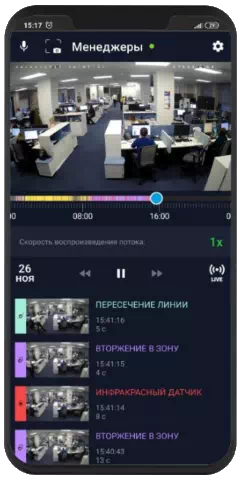



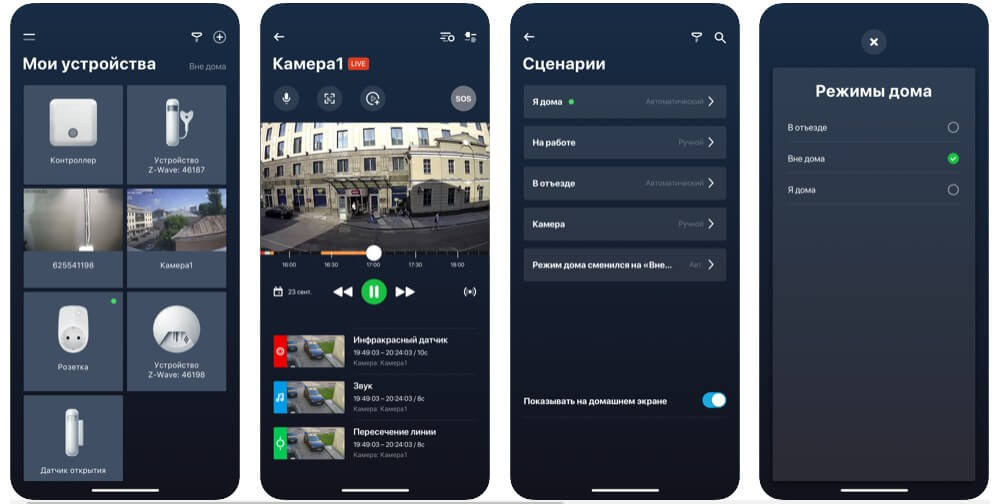
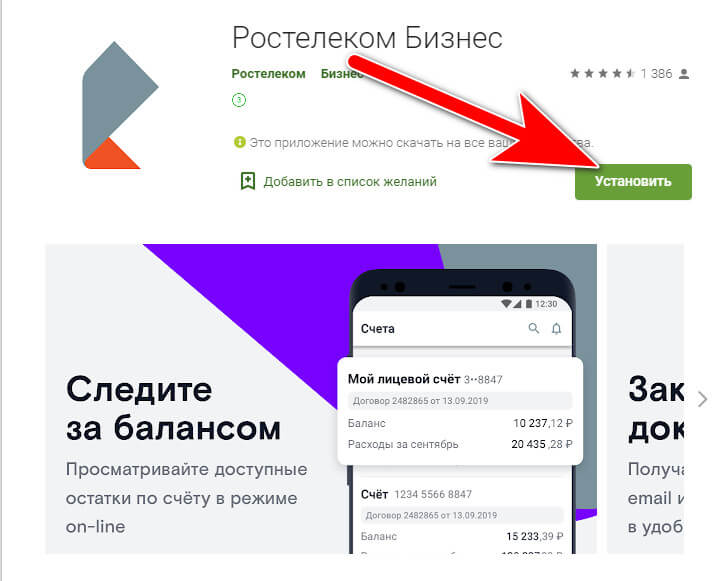
+%27b2c.png%27)











